如何修改电脑ip地址 win10
更新时间:2023-11-16 14:00:12作者:xiaoliu
如何修改电脑ip地址 win10,在现代社会中电脑已经成为了我们生活和工作中必不可少的工具,有时我们可能需要修改电脑的IP地址以满足特定的需求。而对于使用Win10操作系统的用户来说,修改电脑的IP地址并不是一件复杂的事情。本文将介绍Win10电脑IP地址修改的方法,帮助大家轻松完成这一操作。无论是为了解决网络连接问题,还是为了实现特定的网络要求,修改电脑IP地址都是一项非常有用的技能。接下来让我们一起来了解如何在Win10系统中进行IP地址修改吧!
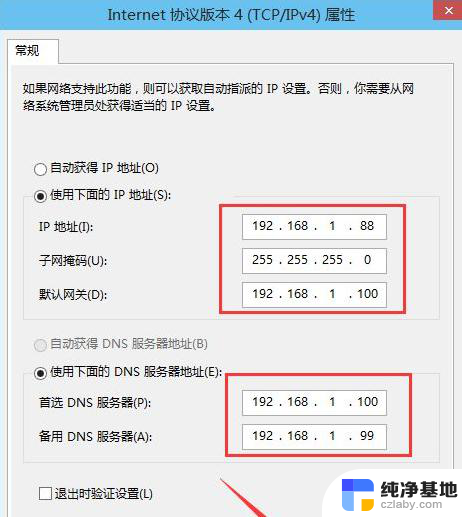
win10电脑怎么修改ip地址?
1、在电脑右下角的托盘位置有个电脑样子的网络图标,点击打开网络和Internet设置;
2、选择以太网,再点击更改适配器选项;
3、找到正在使用的网络连接,右击选择属性;
4、双击IPV4设置,选择使用下面的IP地址。输入IP后确定即可。
只要你根据以上的4个小步骤来进行操作的话,就可以非常简单的把win10电脑修改ip地址的设置方法学起来了。
以上就是修改电脑IP地址(Win10)的全部内容,如果您遇到这种情况,可以按照以上方法解决,希望对大家有所帮助。
- 上一篇: 鼠标左键双击变成打开属性了
- 下一篇: win10新建拨号宽带连接
如何修改电脑ip地址 win10相关教程
-
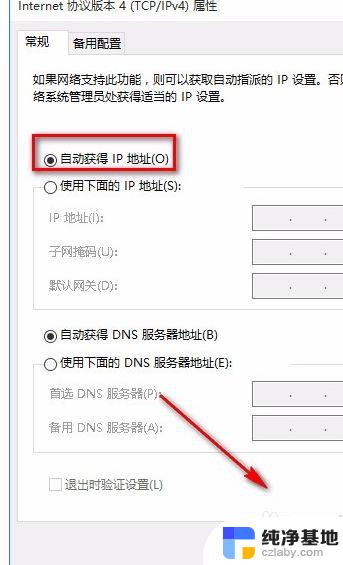 win10系统如何找ip地址
win10系统如何找ip地址2024-02-13
-
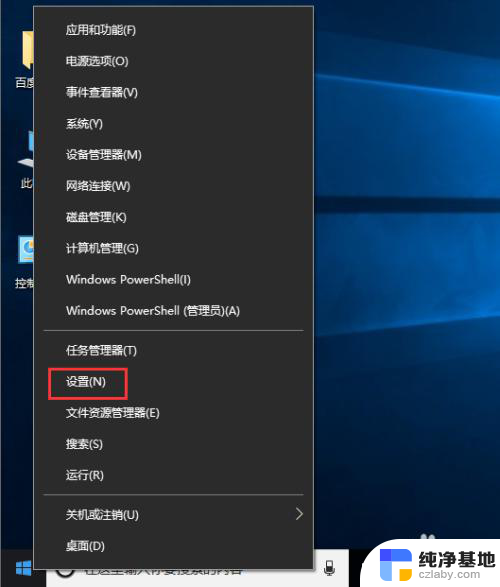 win10系统怎么更改ip地址
win10系统怎么更改ip地址2024-01-14
-
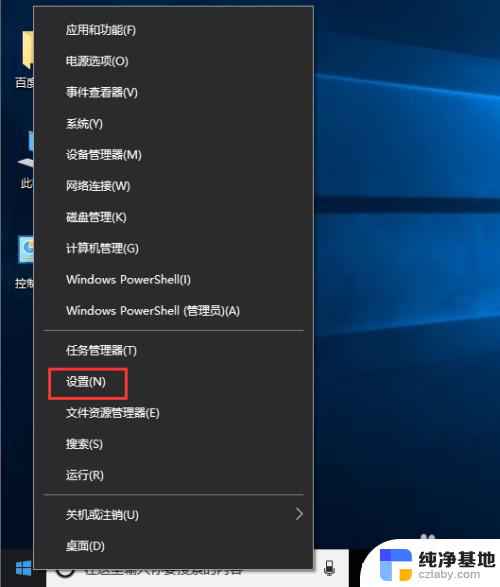 windows修改本机ip地址
windows修改本机ip地址2023-12-05
-
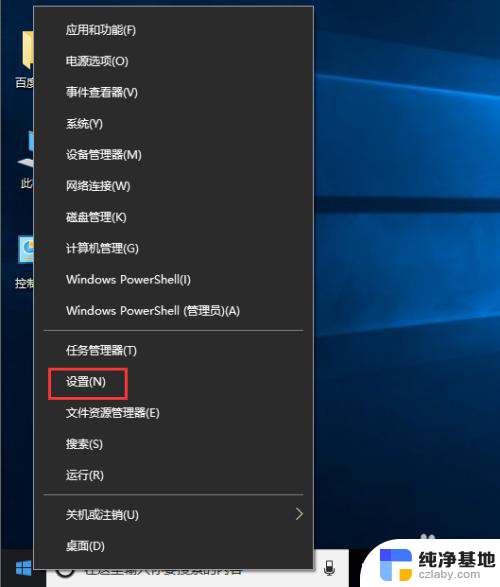 windows10更改ip地址在哪里改
windows10更改ip地址在哪里改2024-05-06
win10系统教程推荐
- 1 小米笔记本win10密钥
- 2 怎么查看笔记本风扇转速
- 3 笔记本自带键盘如何禁用
- 4 window10专业版是什么样的
- 5 如何查看系统激活码
- 6 电脑任务栏开始菜单不见了
- 7 电脑硬盘48位恢复密钥
- 8 应用开机启动怎么设置
- 9 调节字体大小在哪里
- 10 调整电脑显示器亮度